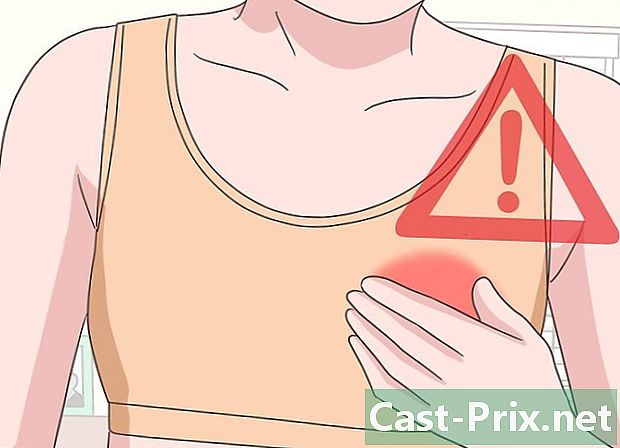आपल्या मित्रांच्या सूचीतून एखाद्यास कसे काढावे
लेखक:
Randy Alexander
निर्मितीची तारीख:
27 एप्रिल 2021
अद्यतन तारीख:
1 जुलै 2024

सामग्री
- पायऱ्या
- पद्धत 1 फेसबुक
- पद्धत 2
- पद्धत 3 Google+
- पद्धत 4 पिनटेरेस्ट
- पद्धत 5 इंस्टाग्राम
- पद्धत 6 लिंक्डइन
- पद्धत 7 टंबलर
- पद्धत 8 फ्लिकर
आपल्या सामाजिक नेटवर्क खात्यातून एखादा मित्र हटविण्यामुळे ती व्यक्ती आपल्या संपर्क यादीमधून हटवेल. प्रक्रिया बर्याच नावांखाली केली जाते - हटवा, सदस्यता रद्द करा, डिस्कनेक्ट करा, दुर्लक्ष करा - परंतु प्रभाव प्रत्येक सामाजिक नेटवर्क साइटवर मूलत: समान असतो.
पायऱ्या
पद्धत 1 फेसबुक
- त्या व्यक्तीच्या प्रोफाइलवर जा. आपल्या फेसबुक पृष्ठाच्या शीर्षस्थानी शोध बारमध्ये आपण हटवू इच्छित असलेल्या व्यक्तीचे नाव टाइप करा. लॉगमध्ये प्रवेश करण्यासाठी शोध परिणामांमधील त्या नावावर क्लिक करा.
- मुख्यपृष्ठावर किंवा आपल्या डायरीत दिसत असल्यास त्या व्यक्तीच्या नावावर क्लिक करून आपण त्या व्यक्तिच्या प्रोफाइलवर देखील प्रवेश करू शकता.
- टॅबवर कर्सर हलवा मित्र. कव्हर फोटोच्या खाली पर्याय आहे मित्र त्यावर एक टिक सह. खाली ड्रॉप-डाउन मेनू आणण्यासाठी या पर्यायावर फिरवा.
- या ड्रॉप-डाउन मेनूमध्ये बरेच पर्याय आहेत, त्यातील प्रत्येक आपल्याला प्रश्नातील व्यक्तीसह आपल्या Facebook संबंधाचा एक पैलू पाहण्यास किंवा सुधारित करण्यास अनुमती देईल.
- पर्यायावर क्लिक करा मित्रांच्या सूचीतून काढा. हा पर्याय सूचीच्या तळाशी असेल. यावर क्लिक केल्याने त्या व्यक्तीस आपल्या मित्रांच्या सूचीतून काढून टाकले जाईल.
- तयार रहा. आपण लोकांना हटवल्यावर त्यांना फेसबुकला सूचित केले जात नाही, परंतु जर त्या व्यक्तीच्या लक्षात आले की त्यांच्या मित्रांची संख्या कमी झाली असेल तर आपण शोधू शकता. आपल्या पृष्ठास भेट देखील हे प्रकट करू शकते कारण बॉक्स मित्र राखाडी असेल.
पद्धत 2
- त्या व्यक्तीच्या पृष्ठावर जा. दुव्यावर क्लिक करा सदस्यता आपल्या पृष्ठाच्या बाजूला हे आपल्या सद्य सदस्यतांची सूची प्रदर्शित करेल. या सूचीमधून, आपण ज्या व्यक्तीची सदस्यता रद्द करू इच्छित आहात त्यास शोधा आणि त्याच्या नावावर क्लिक करा.
- बटणावर क्लिक करा सदस्यत्व रद्द करा. हे बटण त्या व्यक्तीच्या प्रोफाइल चित्राच्या खाली स्थित असेल. त्यावर क्लिक करून, प्रश्नातील व्यक्ती आपल्या सदस्यांच्या सूचीमधून काढली जाईल.
- स्वत: ला तयार. जेव्हा एखादा ग्राहक गमावतो तेव्हा लोकांना त्यास सूचित करु नका, परंतु जर त्या व्यक्तीने लक्षात घेतले की ग्राहकांची संख्या कमी झाली आहे तर ती व्यक्ती आपली ग्राहक यादी ब्राउझ करू शकेल आणि लक्षात येईल की आपण यापुढे त्याचा भाग नाही.
पद्धत 3 Google+
- आपल्या मंडळांमध्ये जा. आपल्या पृष्ठाच्या शीर्षस्थानी डाव्या कोपर्यात आपल्या नेव्हिगेशन मेनूमधील खालच्या बाणावर फिरवा. यावर क्लिक करा लोक या मेनूमध्ये आणि नंतर क्लिक करा आपली मंडळे पृष्ठावर लोक.
- व्यक्ती शोधा. तुम्हाला शेत मिळेल नाव टाइप करा आपल्या मंडळांच्या पृष्ठावर. त्या व्यक्तीचे नाव टाइप करून द्रुतपणे शोधा.
- आपण हटवू इच्छित असलेले शोधण्यासाठी आपण लोकांची सूची देखील ब्राउझ करू शकता.
- किंवा, ज्याच्या वर्तुळात तो किंवा ती भाग आहे त्या मंडळावर क्लिक करून त्यास शोधा. ही क्रिया या मंडळामधील प्रत्येकजणास दर्शवेल आणि प्रश्नातील व्यक्ती शोधणे आपल्यासाठी सोपे होईल.
- व्यक्तीच्या नावावर फिरवा. आपण हटवू इच्छित असलेल्या व्यक्तीच्या नावावर फिरवा. आपण थोडे दिसेल नाम.
- वर क्लिक करा नाम. असे केल्याने, ती व्यक्ती आपल्या मंडळांमधून काढली जाईल आणि परिणामी तो किंवा ती आपली सामग्री पाहण्यास सक्षम होणार नाही.
- आपण हटविलेल्या व्यक्तीस आपल्या क्रियेबद्दल सूचित केले जाणार नाही, परंतु जर ती आपले Google+ पृष्ठ पाहण्याचा प्रयत्न करीत असेल तर त्या व्यक्तीस समजेल की आपण ते काढले आहे. त्यानुसार तयारी करा.
पद्धत 4 पिनटेरेस्ट
- त्या व्यक्तीच्या पृष्ठावर जा. पिनटेरेस्ट मुख्य पृष्ठावरील डाव्या कोपर्यात वरील शोध बॉक्स क्लिक करा. आपण ज्याची सदस्यता रद्द करू इच्छित आहात त्याचे नाव टाइप करा आणि जेव्हा आपल्या शोध परिणामांमध्ये ती दिसते तेव्हा प्रोफाइलवर क्लिक करा.
- आपण आपल्या मुख्यपृष्ठावर जिथे जिथे नाव दिसेल तेथे त्याच्या नावावर क्लिक करून आपण त्याच्या पृष्ठावर प्रवेश देखील करू शकता.
- बटणावर क्लिक करा सदस्यता रद्द करा. हे बटण वापरकर्ता प्रोफाइल बॉक्सच्या खाली स्थित आहे. हे राखाडी आहे, परंतु सध्या बटण सक्रिय आहे आणि त्यावर क्लिक केल्याने आपोआप त्या व्यक्तीस आपल्या मित्रांच्या सूचीतून काढून टाकले जाईल.
- ज्या व्यक्तीची आपण सदस्यता रद्द केली त्यास एक सूचना प्राप्त होणार नाही, परंतु ती आपल्या ग्राहकांची यादी ब्राउझ करण्याचा निर्णय घेते की नाही हे ती पाहू शकते. त्यानुसार स्वत: ला तयार करा.
पद्धत 5 इंस्टाग्राम
- त्या व्यक्तीच्या प्रोफाइलवर जा. चिन्हावर टॅप करा किंवा क्लिक करा अन्वेषण आपल्या होम स्क्रीनवर. पृष्ठाच्या शीर्षस्थानी शोध बारमध्ये त्या व्यक्तीचे वापरकर्तानाव टाइप करा आणि शोध परिणामांमध्ये प्रोफाइल दुव्यावर क्लिक करा.
- किंवा, आपण मुख्यपृष्ठावर त्याला दिसत असल्यास त्याच्या नावावर क्लिक करून वापरकर्ता प्रोफाइल पृष्ठावर जा.
- बटण दाबा सदस्यता. व्यक्तीच्या पृष्ठाच्या शीर्षस्थानी आपल्याला एक लेबल असलेले हिरवे बटण दिसेल ग्राहक. प्रश्न असलेल्या व्यक्तीची सदस्यता रद्द करण्यासाठी या बटणावर टॅप करा किंवा त्यावर क्लिक करा.
- लक्षात ठेवा बटण बदलेल ग्राहक मध्ये सदस्यत्व रद्द करा.
- स्वत: ला तयार. आपण सदस्यता रद्द केली आहे अशा व्यक्तीस कोणतीही सूचना प्राप्त होणार नाही परंतु कदाचित लक्षात येईल की आपण सदस्यांची यादी तपासल्यास आपण त्याद्वारे सदस्यता रद्द केली आहे.
पद्धत 6 लिंक्डइन
- आपल्या संपर्क पृष्ठावर जा कोणत्याही लिंक्डइन पृष्ठावर क्लिक करा नेटवर्क किंवा संपर्क स्क्रीनच्या शीर्षस्थानी. निवडा कनेक्शन किंवा संपर्क दिसत असलेल्या ड्रॉप-डाउन मेनूमध्ये.
- आपण सध्या वापरत असलेल्या लिंक्डइनची कोणती आवृत्ती अवलंबून असेल याचा अचूक पर्याय बदलू शकतो.
- आपण हटवू इच्छित संपर्क शोधा. बटणावर क्लिक करा शोध आपल्या सूचीच्या वरील उजव्या कोपर्यात आणि बॉक्समध्ये दिसणा person्या व्यक्तीचे नाव टाइप करा. की दाबा प्रविष्ट शोध पूर्ण करण्यासाठी.
- व्यक्तीच्या नावावर फिरवा. परिणाम पृष्ठावर त्या व्यक्तीचे नाव शोधा. निकालांच्या शेवटी काही पर्याय पाहण्यासाठी त्याच्या नावावर फिरवा.
- दिसणारे पर्यायः ओळख, पाठवा एक , आणि अधिक.
- पर्याय निवडा कनेक्शन हटवा यावर क्लिक करा अधिक आणि निवडा कनेक्शन हटवा ड्रॉप-डाउन मेनूमध्ये. हा पर्याय क्लिक केल्याने त्या व्यक्तीला आपल्या संपर्क यादीमधून काढले जाईल.
- जेव्हा आपण एखाद्यास हटविण्याचा प्रयत्न करता, तेव्हा एक संवाद आपल्यास आपल्या विनंतीची पुष्टी करण्यास सांगत दिसेल. आपल्याला खात्री आहे की आपण कनेक्शन हटवू इच्छिता काय हे आपल्याला विचारले जाईल. बटणावर क्लिक करून प्रत्युत्तर द्या काढा.
- संभाव्य जोखीम लक्षात घ्या. जरी आपण डिस्कनेक्ट करत असलेल्या वापरकर्त्यास एक सूचना प्राप्त झाली नाही तरीही, त्या व्यक्तीस लक्षात येईल की आपण यापुढे त्यांच्या संपर्क सूचीवर नाही.
- आपण कनेक्शन हटविण्यापूर्वी आपण प्रोफाइल पाहिले असेल तर त्या जोखमीची शक्यता देखील आहे की त्या व्यक्तीस आपल्या दर्शनाबद्दल सूचित केले जाईल. ही सूचना आपल्याकडे लक्ष वेधून घेऊ शकते आणि जर व्यक्तीने आपले पृष्ठ देखील पाहण्याचा प्रयत्न केला तर आपली कृती सापडेल.
पद्धत 7 टंबलर
- पृष्ठावर जा सेटिंग्ज. आपण आपल्या टंबलर डॅशबोर्डच्या शीर्षस्थानी असलेल्या गीअर चिन्हावर क्लिक करून या पृष्ठावर प्रवेश करू शकता.
- बटणावर क्लिक करा दुर्लक्षित वापरकर्ते. हे बटण आपल्या खाते सेटिंग्ज पृष्ठाच्या डाव्या कोपर्यात स्थित असेल.
- आपल्या यूआरएल बारमध्ये खालील दुवा टाइप करून आपण थेट या पृष्ठावर जाऊ शकता: tumblr.com/ignore
- वापरकर्त्याचे नाव टाइप करा. पडद्यावर दुर्लक्षित वापरकर्तेतुम्हाला एक शोध बॉक्स दिसेल. या बॉक्समध्ये त्या व्यक्तीचे वापरकर्ता नाव टाइप करा आणि त्या यादीतील योग्य परिणामावर क्लिक करा.
- लक्षात ठेवा आपण त्या व्यक्तीच्या वापरकर्त्याच्या नावाऐवजी त्या व्यक्तीच्या टंबलर खात्याची URL देखील टाइप करू शकता.
- बटणावर क्लिक करा दुर्लक्ष. एकदा अचूक खाते निवडल्यानंतर, बटणावर क्लिक करा दुर्लक्ष शोध बॉक्स जवळ. असे केल्याने, वापरकर्त्यास आपल्या टंबलर सामग्रीमध्ये प्रवेश करण्यापासून प्रतिबंधित करा.
- हा पर्याय काळजीपूर्वक वापरा. आपण दुर्लक्ष केलेल्या वापरकर्त्यास आपल्या क्रियेबद्दल सूचित केले जाणार नाही, परंतु जर ती व्यक्ती आपले टंबलर प्रोफाइल पाहण्याचा प्रयत्न करीत असेल तर ते सक्षम होणार नाहीत. आपली प्रकाशने यापुढे त्या व्यक्तीच्या मुख्यपृष्ठावर दिसणार नाहीत आणि आपण त्या का एक्सचेंज करत आहात हे ते यापुढे पाहण्यास सक्षम राहणार नाहीत.
पद्धत 8 फ्लिकर
- आपल्या संपर्कांच्या सूचीत प्रवेश करा. शब्दावर क्लिक करा संपर्क आपल्या फ्लिकर खात्याच्या मुख्यपृष्ठावर. तेथून क्लिक करा संपर्कांची यादी.
- प्रश्न असलेल्या संपर्कावर जा. आपली संपर्क यादी उघडताना, एक ड्रॉप-डाउन मेनू दिसेल. या सूचीत प्रवेश करण्यासाठी ज्याच्याशी संबंधित आहे त्याचा गट निवडा आणि त्या व्यक्तीच्या वापरकर्त्याचे नाव शोधण्यासाठी ब्राउझ करा.
- ती व्यक्ती कोणत्या गटाशी संबंधित आहे हे आपल्याला माहिती नसल्यास आपण पर्यायावर क्लिक करू शकता प्रत्येकजण आपल्या सर्व संपर्कांची सूची पाहण्यासाठी.
- बटणावर क्लिक करा बदल. वापरकर्त्यांच्या सूचीच्या जवळ, आपल्याला लेबल असलेला स्तंभ दिसेल आपण त्यांना म्हणून सूचीबद्ध केले .... या कॉलम अंतर्गत, ऑप्शनवर क्लिक करा बदल.
- बॉक्स अनचेक करा संपर्क म्हणून ठेवा. नवीन एडिट विंडो उघडेल. पर्याय शोधा संपर्क म्हणून ठेवा, त्यानंतर चेक मार्क काढण्यासाठी या पर्यायाच्या पुढील बॉक्समधील चेक मार्कवर क्लिक करा.
- बटणावर क्लिक करा संपर्क साफ करा. मागील चरण आपल्यास सध्याच्या संपर्क गटांमधून त्या व्यक्तीस काढून टाकते. आपल्या संपर्कांमधून त्या व्यक्तीस कायमचे हटविण्यासाठी आपण लाल बटणावर क्लिक करणे आवश्यक आहे संपर्क साफ करा जे आता स्क्रीनवर दिसेल.
- कोणत्याही प्रतिक्रियेसाठी तयार रहा. आपण हटविलेल्या वापरकर्त्यास सूचित केले जाईल किंवा सूचित केले जाणार नाही परंतु नंतर त्यांच्या लक्षात येईल की आपण त्यांच्या संपर्क यादीवर नसता.